Software
Schermata blu: addio BSOD su Windows, ecco cosa la sostituirà
Indice dei contenuti
- Schermata Blu: Addio BSOD su Windows, ecco Cosa la Sostituirà
- Quali sono le cause degli errori con schermata blu in Windows 11?
- Blue Screen Windows: Guida Completa agli Errori BSOD e Come Risolverli
- Come Diagnosticare gli Errori BSOD
- Metodi di Risoluzione Step-by-Step
- Prevenzione degli Errori BSOD
- Come funziona la nuova schermata di errore di Microsoft?
- Quali sono le opzioni di risoluzione dei problemi avanzata disponibili?
- Come prevenire gli errori con blue screen in futuro?
- Cosa fare se la schermata blu di Windows persiste?
Schermata Blu: Addio BSOD su Windows, ecco Cosa la Sostituirà
Negli ultimi anni, la schermata blu della morte, comunemente conosciuta come BSOD, è diventata una delle esperienze più temute dagli utenti di Windows. Questo errore critico può interrompere improvvisamente le operazioni quotidiane, lasciando gli utenti frustrati e confusi. Con l’aggiornamento di Windows 11, Microsoft ha introdotto una nuova schermata di errore che promette di rendere l’esperienza meno traumatica. In questo articolo, esploreremo le cause della schermata blu, come funziona la nuova schermata di errore, le opzioni di risoluzione dei problemi e come prevenire futuri crash del sistema operativo, inclusi quelli che portano a un black screen of death.
Quali sono le cause degli errori con schermata blu in Windows 11?
Quali driver possono causare la schermata blu della morte?
Uno dei motivi principali per cui gli utenti di Windows 11 possono imbattersi nella schermata blu della morte è l’incompatibilità dei driver. I driver sono componenti software essenziali che permettono al sistema operativo di comunicare con l’hardware del computer. Driver obsoleti o corrotti possono portare a errori di sistema che sfociano in una schermata blu. È fondamentale assicurarsi che tutti i driver, in particolare quelli relativi a schede grafiche, schede madri e dispositivi di rete, siano aggiornati per evitare conflitti che possono portare a un black screen of death. L’aggiornamento dei driver può ridurre significativamente il rischio di esperienze frustranti con la schermata blu.
Come identificare un errore di sistema che porta alla schermata blu?
Identificare un errore di sistema che può causare una blue screen è un passo cruciale per la risoluzione dei problemi. Gli utenti possono controllare il registro di sistema di Windows per individuare codici di errore specifici che accompagnano il crash. Questi codici possono fornire informazioni preziose sui bug e sulle problematiche che hanno causato il problema. Utilizzare strumenti di diagnostica di Microsoft o programmi di terze parti può semplificare il processo di identificazione degli errori di sistema, permettendo così agli utenti di affrontare le problematiche più rapidamente.
Esistono problemi relativi agli errori hardware?
Oltre ai driver, gli errori hardware rappresentano un’altra causa comune della blue screen in Windows, nota anche come blue screen of death. Componenti difettosi come il disco rigido, la RAM o la scheda madre possono causare crash del sistema operativo. È importante eseguire controlli regolari sull’hardware e monitorare la salute dei vari componenti, per prevenire situazioni che possono portare a un black screen of death. Strumenti come il test della memoria o la scansione del disco rigido possono rivelarsi utili per identificare e risolvere problemi hardware prima che causino una schermata blu di errore fatale.
Blue Screen Windows: Guida Completa agli Errori BSOD e Come Risolverli
La temuta schermata blu di Windows (BSOD – Blue Screen of Death) rappresenta uno dei problemi più frustranti per gli utenti PC. Quando il sistema operativo Windows incontra un errore critico che non può gestire, si arresta completamente mostrando una schermata blu con codici di errore specifici. Comprendere i diversi tipi di errori BSOD è fondamentale per diagnosticare e risolvere i problemi del computer.
Che Cos’è la Blue Screen di Windows
La Blue Screen of Death è un meccanismo di protezione di Windows che impedisce danni permanenti al sistema quando si verifica un errore grave. Il sistema si arresta immediatamente per evitare corruzioni dei dati o danni hardware, visualizzando informazioni diagnostiche che aiutano a identificare la causa del problema.
I Codici di Errore BSOD Più Comuni
1. SYSTEM_THREAD_EXCEPTION_NOT_HANDLED
Questo errore indica che un thread di sistema ha generato un’eccezione non gestita. Le cause principali includono:
Driver obsoleti o corrotti
Problemi di compatibilità hardware
Conflitti software
Soluzioni: Aggiornare i driver, eseguire il controllo memoria RAM, disinstallare software recentemente installato.
2. PAGE_FAULT_IN_NONPAGED_AREA
Errore che si verifica quando Windows tenta di accedere a una pagina di memoria non valida. Spesso causato da:
RAM difettosa
Driver di sistema corrotti
Problemi con l’hard disk
Soluzioni: Test della memoria RAM, controllo dell’integrità del disco, aggiornamento driver.
3. IRQL_NOT_LESS_OR_EQUAL
Questo errore indica un problema con i livelli di richiesta di interrupt (IRQL). Comunemente causato da:
Driver di rete o audio problematici
Software antivirus invasivo
Hardware incompatibile
Soluzioni: Aggiornare driver di rete, disattivare temporaneamente l’antivirus, verificare compatibilità hardware.
4. MEMORY_MANAGEMENT
Errore legato alla gestione della memoria virtuale di Windows. Le cause includono:
RAM difettosa o mal installata
Problemi con il file di paging
Driver di sistema corrotti
Soluzioni: Test approfondito della RAM, pulizia del disco, ripristino dei driver di sistema.
5. KERNEL_SECURITY_CHECK_FAILURE
Errore di sicurezza del kernel che indica corruzione dei dati critici. Spesso causato da:
Overclocking instabile
Temperature eccessive della CPU
Corruzione del sistema operativo
Soluzioni: Ripristino impostazioni BIOS predefinite, controllo temperature hardware, riparazione sistema Windows.
Errori BSOD Hardware-Specifici
Problemi di RAM
BAD_POOL_HEADER: Pool di memoria corrotto
POOL_CORRUPTION_IN_FILE_AREA: Corruzione memoria file system
Problemi di Storage
NTFS_FILE_SYSTEM: Errori nel file system NTFS
FAT_FILE_SYSTEM: Problemi con file system FAT
Problemi di Driver
DRIVER_VERIFIER_DETECTED_VIOLATION: Driver non conforme agli standard
DRIVER_IRQL_NOT_LESS_OR_EQUAL: Driver con problemi di interrupt
Come Diagnosticare gli Errori BSOD
Strumenti di Diagnosi Integrati
Visualizzatore Eventi Windows: Analizza log di sistema dettagliati
Reliability Monitor: Traccia cronologia problemi e soluzioni
Windows Memory Diagnostic: Test completo della RAM
System File Checker (SFC): Verifica integrità file di sistema
Informazioni da Raccogliere
Codice errore esatto (es. 0x0000001E)
Nome dell’errore in testo
Driver o file coinvolto
Circostanze che hanno preceduto l’errore
Metodi di Risoluzione Step-by-Step
Soluzioni Immediate
Riavvio del sistema: Spesso risolve errori temporanei
Modalità provvisoria: Avvio con driver minimi per diagnostica
Ultimo stato funzionante: Ripristino configurazione precedente
Soluzioni Avanzate
Aggiornamento driver: Priorità a scheda grafica, audio e rete
Test hardware: Memoria RAM, hard disk, temperatura CPU
Pulizia registro: Rimozione voci obsolete o corrotte
Reinstallazione Windows: Soluzione definitiva per corruzione estesa
Prevenzione degli Errori BSOD
Manutenzione Regolare
Aggiornamenti Windows automatici attivi
Driver sempre aggiornati all’ultima versione
Pulizia periodica file temporanei e registro
Monitoraggio temperature hardware
Best Practice
Evitare overclocking estremo senza adeguato raffreddamento
Installare software solo da fonti affidabili
Backup regolari dei dati importanti
Utilizzo di antivirus aggiornato e affidabile
La Blue Screen of Death di Windows, sebbene intimidatoria, fornisce informazioni preziose per identificare e risolvere problemi di sistema. Comprendere i codici di errore più comuni e applicare le soluzioni appropriate può far risparmiare tempo e denaro, evitando interventi tecnici non necessari. La prevenzione attraverso manutenzione regolare rimane la strategia migliore per evitare questi fastidiosi errori di sistema.
Ricorda sempre di effettuare backup regolari dei tuoi dati, poiché alcuni errori BSOD possono indicare guasti hardware imminenti che potrebbero causare perdita di informazioni importanti.
Come funziona la nuova schermata di errore di Microsoft?
In cosa si differenzia la nuova schermata da quella precedente?
Con l’aggiornamento a Windows 11, Microsoft ha introdotto una nuova schermata di errore che sostituisce la storica blue screen della morte. La nuova schermata è caratterizzata da un layout più moderno e intuitivo, con una faccina triste che rappresenta il disguido, simile alla storica blue screen of death. Questa interfaccia è stata progettata per essere più user-friendly, offrendo agli utenti un’esperienza meno traumatica in caso di crash. La nuova schermata non solo informa gli utenti dell’errore, ma cerca anche di guidarli verso la risoluzione dei problemi.
Quali informazioni fornisce la nuova schermata in caso di crash?
La nuova schermata di errore fornisce informazioni più dettagliate rispetto alla sua predecessore. Gli utenti possono trovare un codice di errore specifico e un codice QR che rimanda a risorse online per la risoluzione dei problemi. Queste informazioni possono essere fondamentali per comprendere la natura dell’errore e per trovare soluzioni rapide, evitando così di rimanere bloccati in un ciclo di crash e riavvii, simile a quello della blue screen of death.
Come utilizzare il codice QR per la risoluzione dei problemi?
Il codice QR presente nella nuova schermata di errore è una delle funzionalità più innovative introdotte da Microsoft. Gli utenti possono semplicemente scansionare il codice con il loro smartphone per accedere a risorse online utili. Queste risorse possono includere articoli di supporto, forum di discussione e guide passo passo per risolvere il problema della blue screen, nonché informazioni sui dump della memoria. Utilizzare il codice QR rende la risoluzione dei problemi molto più accessibile e immediata, permettendo agli utenti di affrontare rapidamente le difficoltà.
Quali sono le opzioni di risoluzione dei problemi avanzata disponibili?
Come accedere alla risoluzione dei problemi in Windows 11?
Accedere alle opzioni di risoluzione dei problemi in Windows 11 è relativamente semplice. Gli utenti possono andare nelle impostazioni del sistema operativo, selezionare “Aggiornamento e sicurezza” e poi “Risoluzione dei problemi”, per assicurarsi che siano installati gli aggiornamenti di Windows 10. Qui troveranno una serie di strumenti e opzioni che possono aiutare a identificare e risolvere gli errori con schermata blu. Inoltre, Microsoft offre anche la funzione “Quick Machine Recovery” che consente di ripristinare il sistema a uno stato precedente, riducendo il rischio di ulteriori problemi.
Quali strumenti offre Microsoft per risolvere gli errori relativi agli errori con schermata blu?
Microsoft ha integrato diversi strumenti nel sistema operativo Windows 11 per aiutare gli utenti a risolvere gli errori con schermata blu. Tra questi, il “Controllo file di sistema” è fondamentale per identificare e riparare file di sistema corrotti. Anche il “Diagnostica memoria” è utile per testare la RAM e scoprire eventuali problemi. Utilizzando questi strumenti, gli utenti possono affrontare e risolvere in modo proattivo i problemi che potrebbero portare a un crash del sistema operativo.
Cosa fare dopo il blackout del sistema operativo?
Dopo un blackout del sistema operativo, è importante agire con calma e seguire alcuni passaggi fondamentali per prevenire la schermata blu e i relativi dump della memoria. Innanzitutto, riavviare il sistema è un passo cruciale per ripristinare la funzionalità. Se il problema persiste, è consigliabile eseguire una scansione del sistema utilizzando gli strumenti di diagnostica menzionati in precedenza. Inoltre, mantenere un backup regolare dei dati è essenziale per garantire che i file importanti non vadano persi in caso di crash gravi.
Come prevenire gli errori con blue screen in futuro?
È importante aggiornare regolarmente i driver?
Sì, aggiornare regolarmente i driver è una delle misure preventive più efficaci per evitare errori con schermata blu in futuro. I driver obsoleti possono causare conflitti e problemi di compatibilità, portando a crash imprevisti. Utilizzare strumenti di aggiornamento automatico può semplificare il processo, assicurando che il sistema operativo sia sempre compatibile con l’hardware e le applicazioni più recenti.
Quali pratiche di manutenzione possono ridurre i crash?
Adottare buone pratiche di manutenzione del sistema è fondamentale per ridurre i crash. Eseguire regolarmente la pulizia del disco, disinstallare programmi non utilizzati e monitorare la salute del disco rigido sono tutte azioni che possono contribuire a mantenere il sistema operativo in buone condizioni. Inoltre, un’adeguata gestione della memoria e l’ottimizzazione delle impostazioni di avvio possono migliorare le prestazioni complessive del computer, riducendo il rischio di errori con blue screen.
Come monitorare la salute dell’hardware per evitare la schermata nera?
Monitorare la salute dell’hardware è cruciale per prevenire problematiche come la schermata nera di errore. Utilizzare software di monitoraggio che fornisce dati in tempo reale sulla temperatura, sull’utilizzo della RAM e sullo stato del disco rigido può aiutare a identificare potenziali problemi prima che si trasformino in errori critici. Effettuare test di stress sull’hardware e sostituire componenti difettosi tempestivamente è essenziale per mantenere il sistema operativo funzionante senza intoppi, specialmente per evitare un black screen of death.
Cosa fare se la schermata blu di Windows persiste?
Quando è il caso di riavviare il sistema?
Riavviare il sistema è spesso il primo passo da compiere quando si verifica una schermata blu. Se il problema persiste anche dopo il riavvio, è indicativo di un errore più profondo che richiede ulteriori misure di risoluzione. Gli utenti dovrebbero prestare attenzione alla frequenza con cui si verifica il problema; se è ricorrente, è necessario indagare ulteriormente.
Quali errori critici richiedono un intervento immediato?
Alcuni errori critici, come quelli che coinvolgono il kernel o la memoria, richiedono un intervento immediato per evitare un dump della memoria. Errori come “KERNEL_DATA_INPAGE_ERROR” o “MEMORY_MANAGEMENT” possono indicare problemi seri con l’hardware o il software che necessitano di una diagnosi approfondita e di un’analisi del file di dump. In questi casi, è consigliabile contattare un professionista per un’analisi più dettagliata.
Come contattare il supporto Microsoft per assistenza?
Se la schermata blu persiste e non si riesce a risolvere il problema, contattare il supporto Microsoft è una soluzione valida. Gli utenti possono accedere al sito ufficiale di Microsoft per ricevere supporto tecnico. Inoltre, è possibile utilizzare il sistema di chat online o telefonico per ricevere assistenza diretta. Con l’aiuto degli esperti di Microsoft e di strumenti come CrowdStrike, è possibile trovare una soluzione ai problemi di schermata blu e ripristinare la funzionalità del sistema operativo.